台式机前置USB接口没反应怎么办
时间:
黎正888由 分享
学习啦在线学习网台式机前置USB接口没反应怎么办
学习啦在线学习网 有些小伙伴的电脑前置USB接口不能用,将U盘连接USB接口没有反应,下面就让学习啦小编教大家台式机前置USB接口没反应怎么解决吧。
台式机前置USB接口没反应的解决方法
第一种办法:
首先按快捷键【win】+【x】,然后点击【控制面板】。
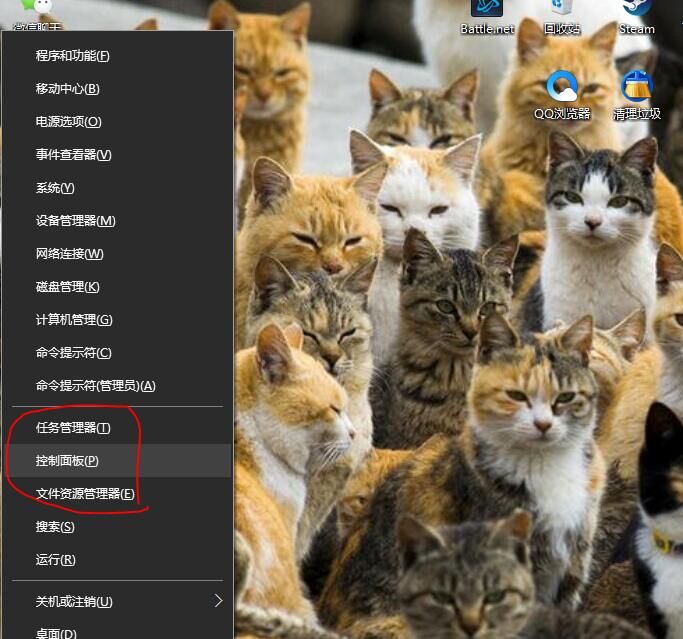
进入【控制面板】,右上角的查看方式选择【小图标】。
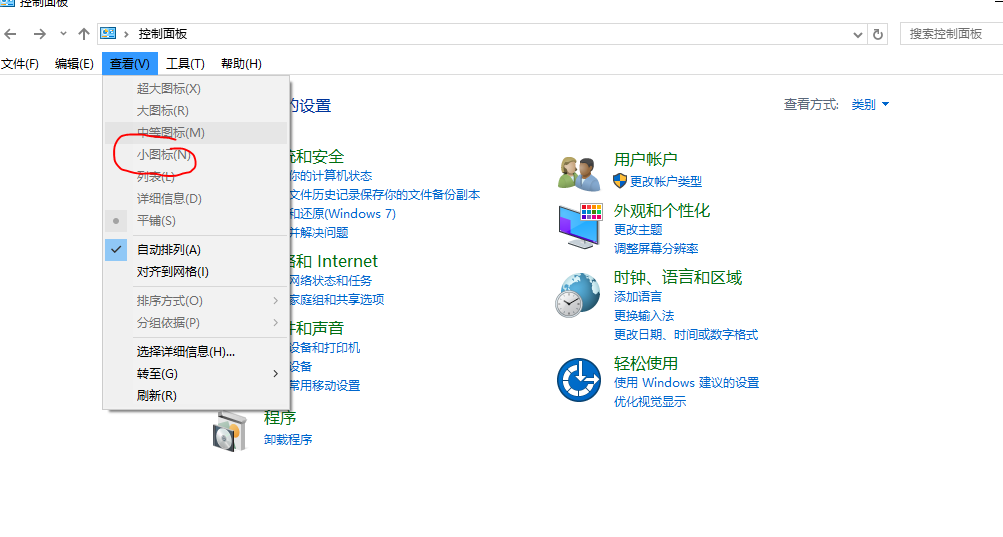
学习啦在线学习网 然后在找到【设备管理器】,点击进入。
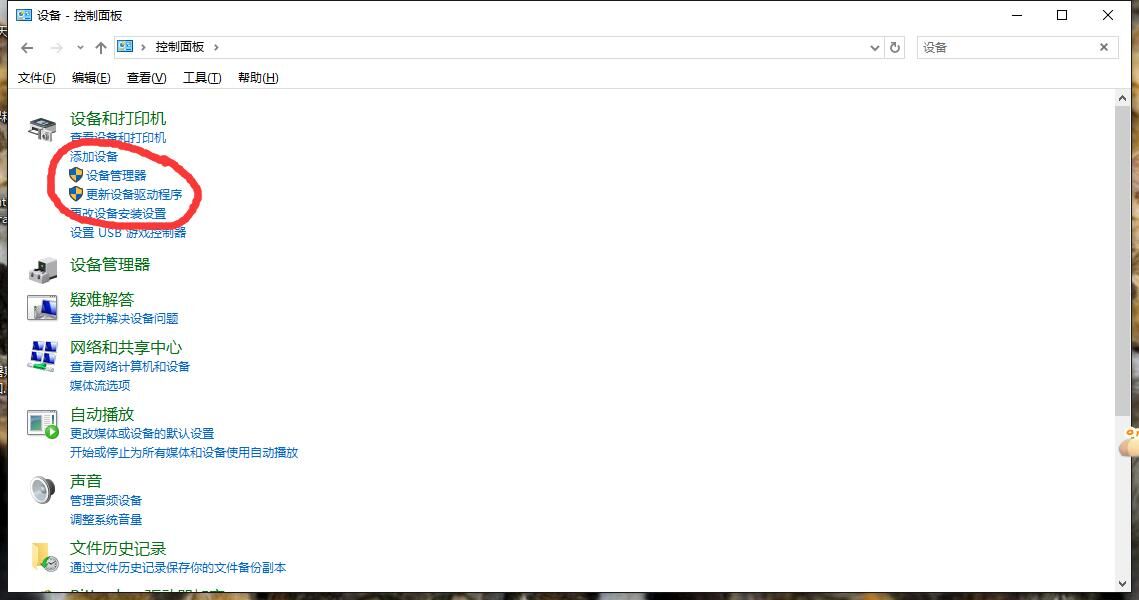
然后在磁盘驱动器里面找到【移动设备】。
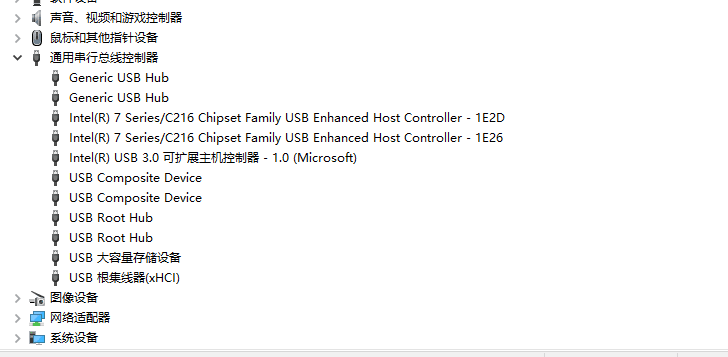
然后右键单击,选择【卸载】。
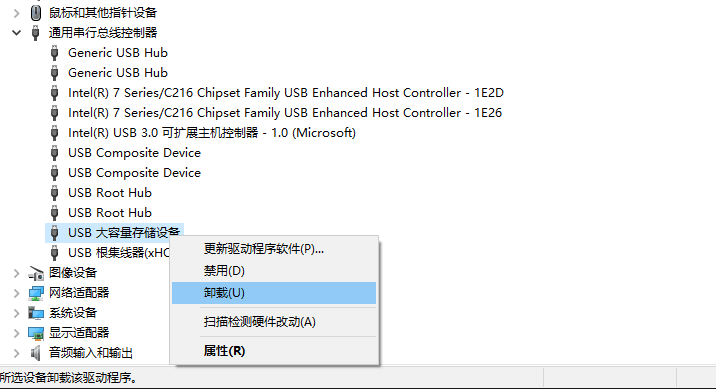
卸载成功之后重新插入usb设备,等待自动加载即可。
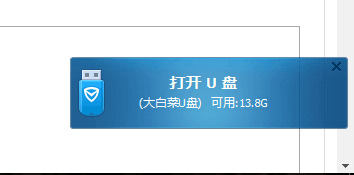
第二种办法:
禁用相关设置。
打开【控制面板】。
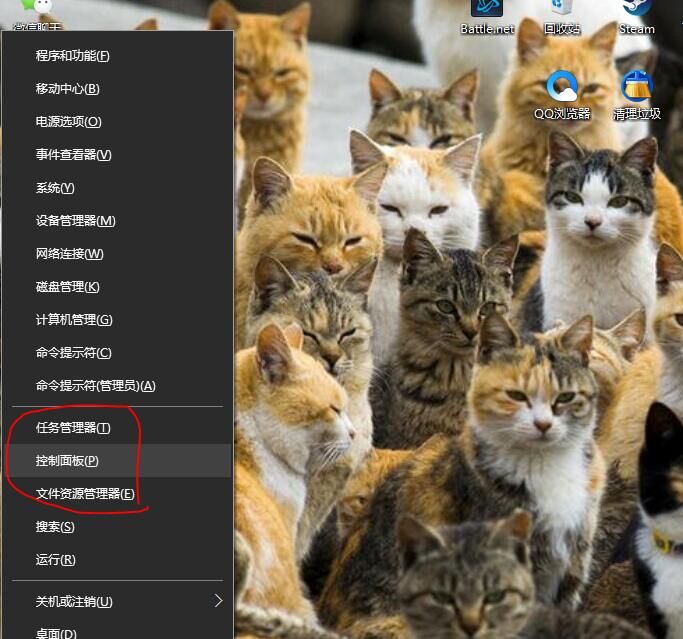
查看方式选择【小图标】,然后点击【电源选项】。
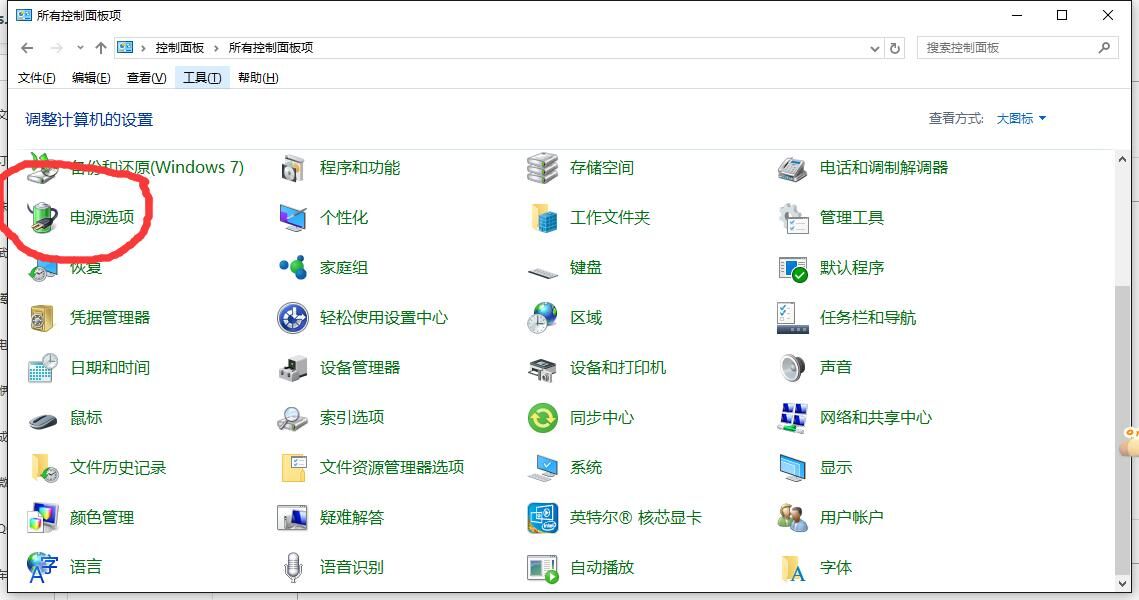
然后再点击首选计划后面的【更改计划设置】。
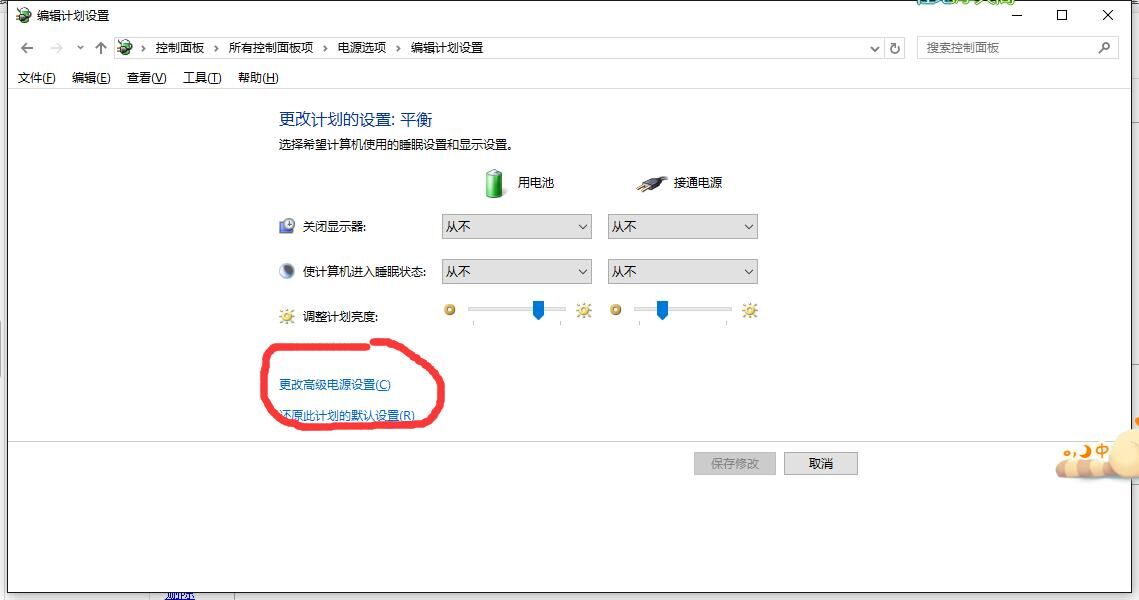
然后在点击【更改高级电源设置】,打开后找到【usb设置】。
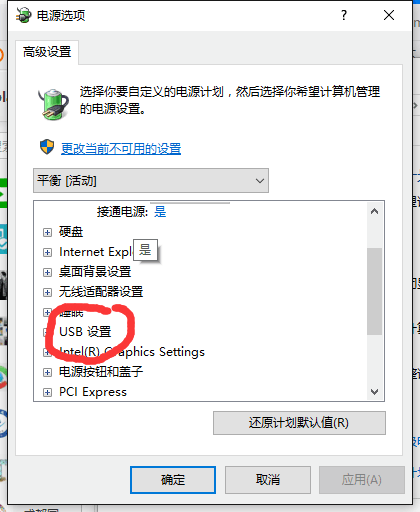
学习啦在线学习网 然后依次打开【usb设置】-【usb选择性赞同设置】,然后设置为【已禁用】,点击【确定】按钮即可。
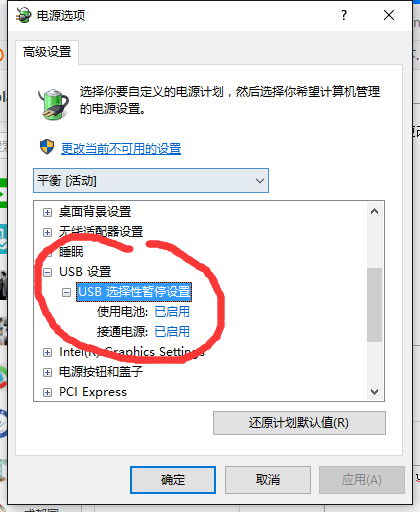
台式机前置USB接口没反应怎么办相关文章:
